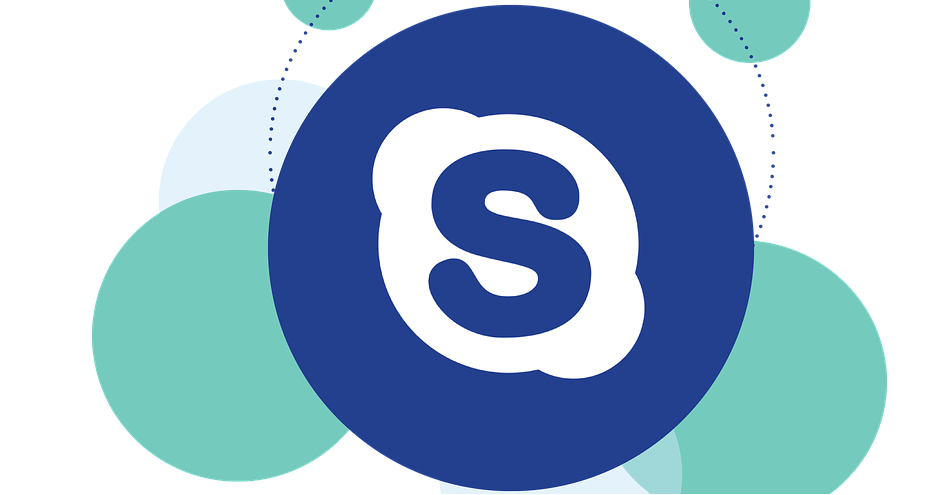- O Skype é um dos aplicativos de mensagens instantâneas mais populares do mercado.
- Se você não conseguir fazer chamadas no Skype, este artigo fornecerá várias soluções úteis.
- Cobrimos problemas com o Skype no passado, e se você estiver tendo problemas com o Skype, confira nosso Seção Skype.
- Para obter mais guias, dicas e correções do Skype, certifique-se de verificar nosso Hub do Skype.

Skype é um ótimo aplicativo que oferece serviços úteis para quem quer bater um papo com seus amigos, iniciar chamadas de vídeo gratuitamente, debater projetos com parceiros de negócios em tempo real, compartilhar arquivos e muito mais.
O Skype pode ser facilmente usado em qualquer plataforma e em particular, e o aplicativo funciona sem nenhum tipo de problema em qualquer dispositivo Windows.
Bem, recentemente, mais e mais usuários estão reclamando sobre um novo problema de sistema que é causado pelo Skype.
Para ser mais preciso, os usuários estão dizendo que não podem usar o Skype para ligar para seus amigos ou para se conectar com outras pessoas por meio de uma chamada de vídeo.
Além disso, as chamadas do Skype não passam por erros, o que está sendo relatado por muitos usuários do Windows. Então, como você já pode perceber, ao lidar com a situação já mencionada, você não poderá iniciar ou receber chamadas pelo Skype.
- LEIA TAMBÉM: Fácil: como usar "Favoritos" no navegador Opera
Muitos problemas podem ocorrer com o Skype, e se as chamadas do Skype não forem feitas no seu PC, isso pode ser um grande problema. Falando em problemas do Skype, os usuários também relataram os seguintes problemas:
- Chamadas do Skype não funcionam - Vários usuários relataram que suas chamadas do Skype não funcionam de jeito nenhum. Isso pode ser um grande problema, mas você deve ser capaz de consertá-lo usando uma de nossas soluções.
- As chamadas do Skype não aparecem - De acordo com os usuários, às vezes as chamadas do Skype não aparecem em seus PCs. Isso pode ser um grande problema, mas você deve ser capaz de consertá-lo reinstalando o Skype.
- Chamadas do Skype travadas ao conectar, não conecte - Em alguns casos, suas chamadas podem travar durante a conexão. Provavelmente, isso é causado pelas configurações do Skype ou da rede.
- Chamadas Skype falhando - Muitos usuários relataram que as chamadas do Skype continuam falhando em seus PCs. Isso pode ser um grande problema, mas você deve ser capaz de consertá-lo usando uma de nossas soluções.
O que posso fazer se as chamadas do Skype não forem completadas?
- Excluir arquivo shared.xml
- Verifique se o Skype está atualizado
- Use a restauração do sistema
- Reinstale o Skype
- Verifique suas configurações de encaminhamento de chamadas
- Mude suas opções de Internet
- Certifique-se de que o horário de silêncio não esteja ativado
1. Excluir arquivo shared.xml
- Em primeiro lugar, feche o Skype aplicativo em seu dispositivo.
- Aperte Tecla Windows + R teclas do teclado para abrir o Corre diálogo.
- No Corre tipo de caixa: % appdata% skype e pressione Entrar ou clique OK.

- Pesquise, encontre e remova o shared.xml arquivo da janela que será exibida em seu dispositivo. Observe que o seu arquivo pode ser nomeado compartilhado se o recurso de extensões de arquivo não estiver ativado em seu computador.

Depois de excluir o arquivo shared.xml, tente executar o Skype novamente e verifique se o problema ainda persiste.
- LEIA TAMBÉM: Como desinstalar o Skype
2. Verifique se o Skype está atualizado
- Abrir Skype.
- Agora vá para Ajuda> Verificar atualizações.

O Skype agora verificará se há atualizações disponíveis e fará o download em segundo plano. Depois de atualizar o Skype para a versão mais recente, o problema deve ser resolvido e você poderá usar o Skype sem problemas.
3. Use a restauração do sistema
- Aperte Tecla Windows + S e entrar restauração do sistema. Selecione Crie um ponto de restauração no menu.

- O Propriedades do sistema janela aparecerá agora. Clique em Restauração do sistema botão.

- Quando Restauração do sistema a janela abre, clique em Próximo.

- Se disponível, verifique o Mostrar mais pontos de restauração opção. Selecione o ponto de restauração desejado e clique em Próximo.

- Agora siga as instruções na tela para concluir o processo de restauração.
Depois que seu PC for restaurado, suas chamadas do Skype devem começar a funcionar novamente. Se você não é fã de Restauração do sistema, você também pode restaurar seu PC usando uma imagem de disco rígido.
Nota do editor: Este artigo continua na próxima página.
perguntas frequentes
Para iniciar uma chamada de vídeo no Skype, selecione o contato para o qual deseja ligar e clique no botão Chamada de vídeo no menu superior direito.
Para que alguém ligue para você no Skype, o chamador precisa adicioná-lo à lista de contatos usando seu endereço de e-mail, nome de usuário do Skype ou número de telefone.
O custo para telefones fixos e celulares depende do país para o qual você está ligando. Você pode receber chamadas ilimitadas para os Estados Unidos por US $ 3,59 por mês.